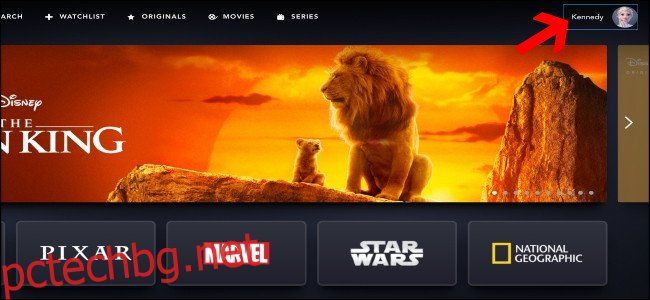Disney+ е отлична услуга за стрийминг за споделяне с тези, които обичате, но понякога може да се наложи да премахнете определени хора от акаунта си. Ето как да добавяте и изтривате профили от вашия акаунт в Disney+.
Как да добавите профил на Disney+
След като влезете в акаунта си в Disney+ на вашия компютър, устройство с Android, iPhone, или Ай Пад, изберете снимката на вашия профил. Ще намерите своя аватар в горния десен ъгъл на работния плот и долния десен ъгъл на мобилното си устройство.
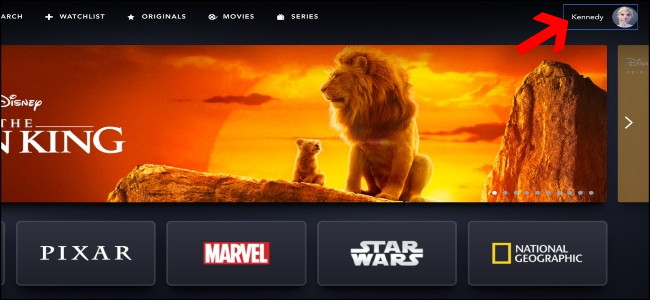
След това изберете бутона „Редактиране на профили“.
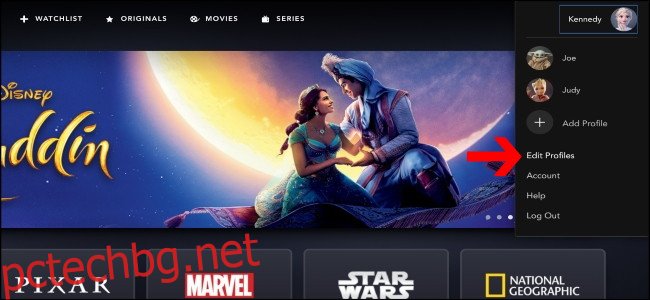
След като стигнете до страницата „Редактиране на профили“, докоснете бутона „Добавяне на профил“, за да настроите нов потребител.
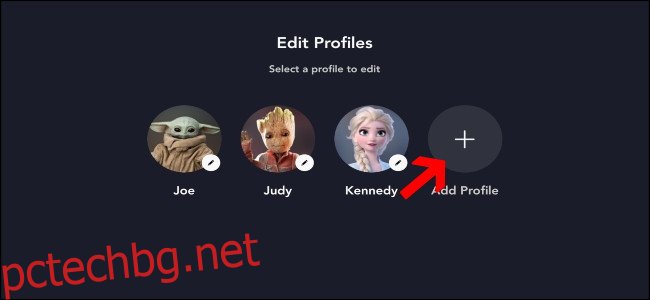
Първото нещо, което трябва да направите, е да изберете нова снимка на потребителския профил.
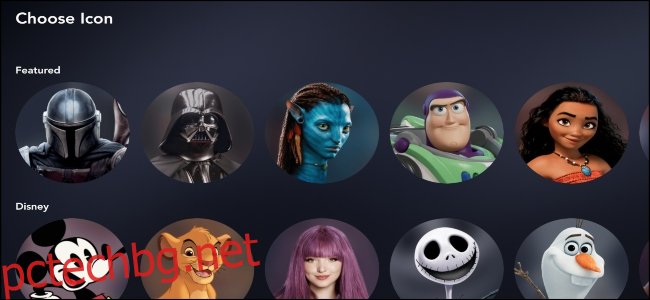
След като изберете техния аватар, добавете името на профила на новия потребител и след това изберете бутона „Запазване“. Уверете се, че сте активирали превключвателя до „Профил за деца“, ако искате да ограничите броя на предаванията и филмите, до които акаунтът има достъп.
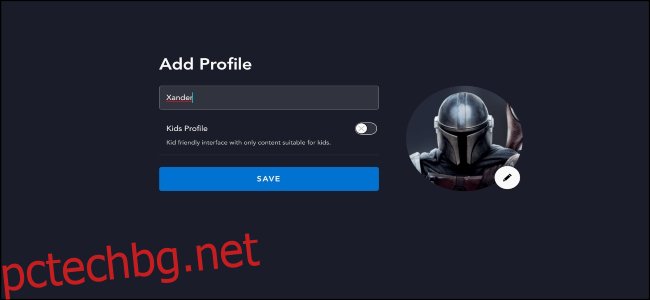
Ще бъдете върнати към „Кой гледа?“ екран.
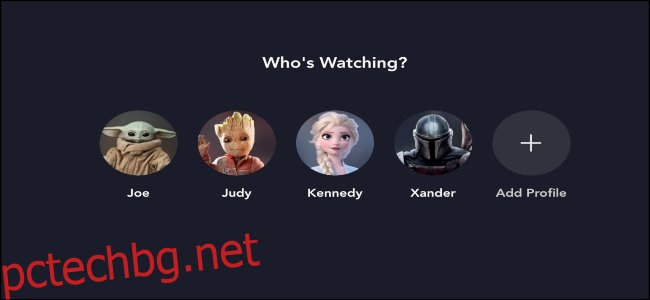
Създаването на нов профил позволява на този нов потребител да има свой собствен списък за наблюдение. Ще има специализирано препоръчано съдържание, докато те продължават да използват услугата, и няма да прекъсват това, което гледате във вашия профил.
Как да изтриете профил в Disney+
Премахването на профил от вашия акаунт в Disney+ е също толкова лесно, колкото добавянето на нов. Веднъж на Уебсайт на Disney+ или мобилно приложение, ще трябва да изберете профила в горния десен ъгъл на работния плот и в долния десен ъгъл на приложението.
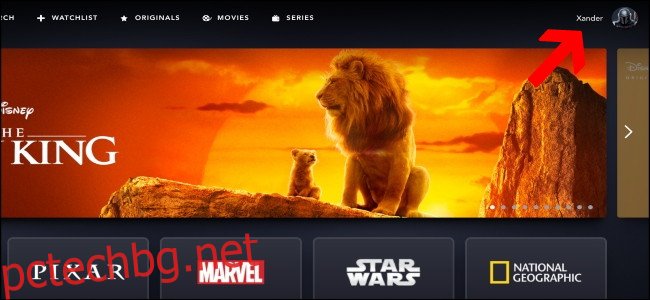
След като се отвори менюто или раздела, щракнете или докоснете бутона „Редактиране на профили“.
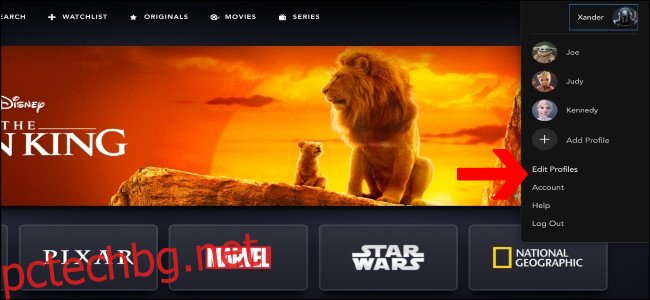
На екрана „Редактиране на профили“ изберете бутона „Редактиране“, представен от иконата на молив, намираща се в горната част на акаунта, който искате да изтриете.
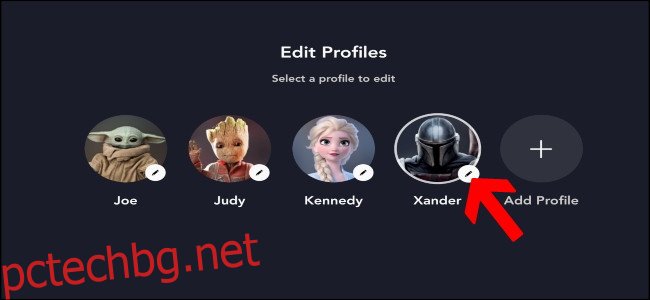
В долната част на следващата страница изберете „Изтриване на профил“.
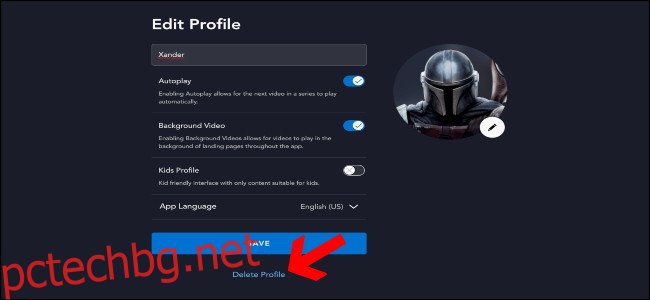
Ще се появи поле за потвърждение, което изскача. Ще искате да изберете „Изтриване“, за да премахнете за постоянно профила.
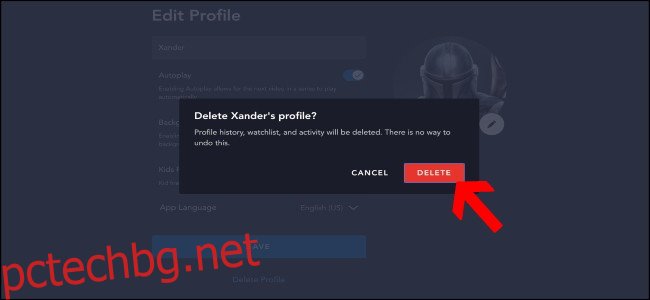
Това ще ви върне към екрана „Редактиране на профили“. Можете да изтриете друг профил или да изберете „Готово“ в горния десен ъгъл, за да се върнете към началния екран.
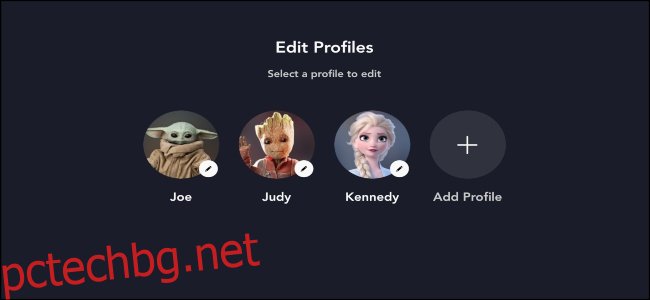
Профилът вече е изтрит за постоянно. Ще можете да избирате от другите профили, за да продължите да гледате.
Можете да добавите до седем различни профила към вашия акаунт в Disney+, така че да можете да споделяте богатството с цялото семейство. Не забравяйте, че всеки може да изтрие и акаунт в Disney+, така че споделяйте достъп само с хора, на които наистина имате доверие. Всеки профил има персонализирани препоръки и повече, което означава, че всеки профил ще бъде личен за всеки човек.